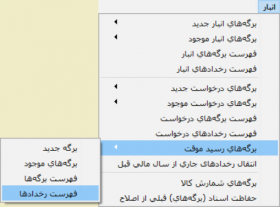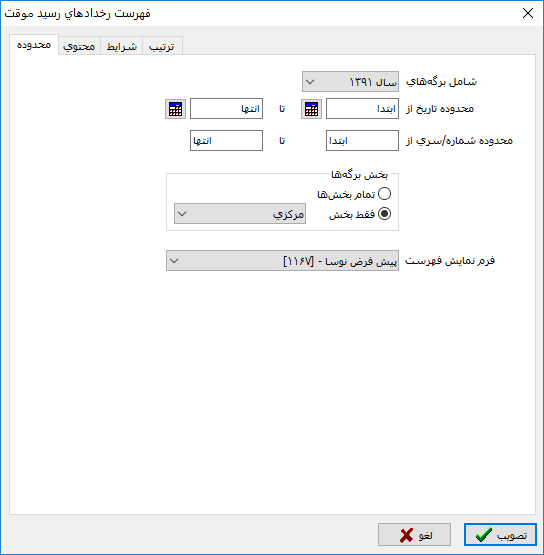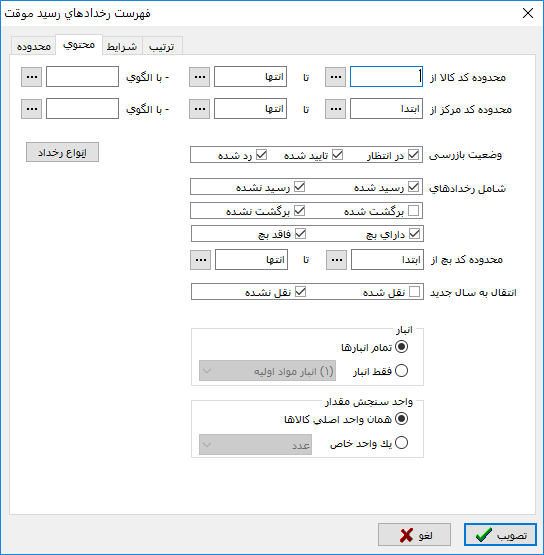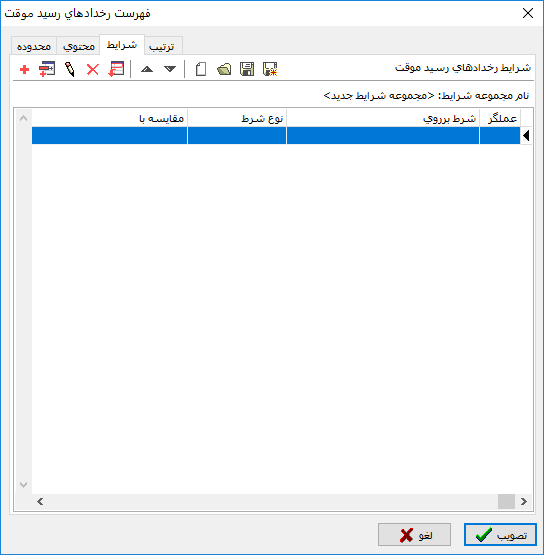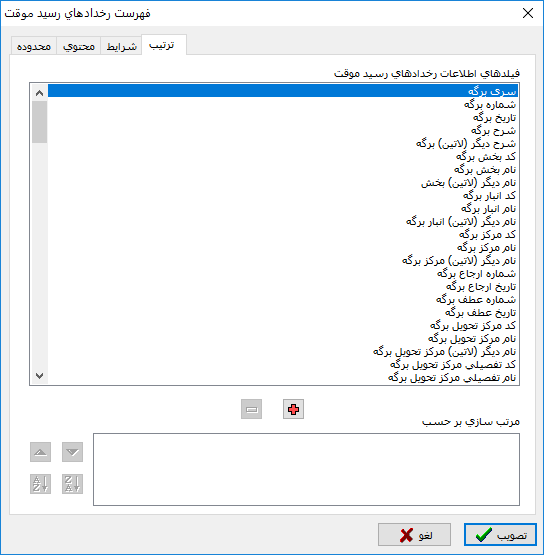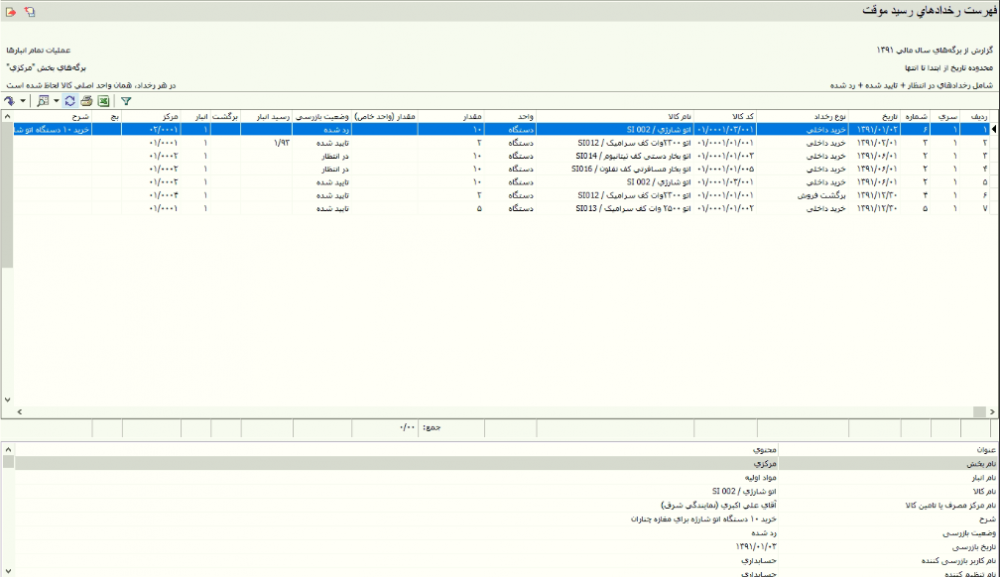فهرست رخدادهای رسید موقت: تفاوت بین نسخهها
جز («فهرست رخدادهای رسید موقت» را محافظت کرد ([ویرایش=تنها کاربران تأییدشده] (بیپایان) [انتقال=تنها مدیران] (بیپایان))) |
|||
| سطر ۱: | سطر ۱: | ||
<!--جهت علامتگذاری مطالب این صفحه، میتوانید از کدهای محدوده 33500 تا 33599 استفاده نمایید. آخرین کد استفاده شده : "33500"--> | <!--جهت علامتگذاری مطالب این صفحه، میتوانید از کدهای محدوده 33500 تا 33599 استفاده نمایید. آخرین کد استفاده شده : "33500"--> | ||
| + | |||
| + | '''فهرست برگههای انبار'''، به منظور ملاحظه انواع برگههای انبار ثبت شده در سیستم مورد استفاده قرار میگیرد. | ||
| + | |||
| + | |||
| + | برخی از امکانات موجود در این فهرست به شرح زیر میباشد : | ||
| + | |||
| + | * [[#33213|پیشنویس یا عملیاتی نمودن یکباره تعدادی برگه]] | ||
| + | * [[#33211|اصلاح تاریخ برگهها]] | ||
| + | * [[#33212|شمارهگذاری مجدد برگهها]] | ||
| + | * [[#33214|جابهجایی برگه (سند)های پیشنویس هم تاریخ]] | ||
| + | * [[#33210|ملاحظه اسناد حسابداری و انبار برگهها]] | ||
| + | * [[#33210|ملاحظه فهرست شماره/سریهای استفاده نشده برگهها]] | ||
| + | |||
| + | |||
| + | به منظور ملاحظه فهرست برگههای انبار، از منوی '''" انبار "''' ، گزینه '''" فهرست برگههای انبار "''' را انتخاب نمایید. | ||
| + | |||
| + | |||
| + | [[file:inv-2-7-3-1.png|280px|thumb|center|منوی انبار]] | ||
| + | |||
| + | |||
| + | پنجره '''" فهرست برگههای انبار "''' به شکل زیر باز میشود : | ||
| + | |||
| + | |||
| + | [[file:inv-2-7-3-2.png|700px|thumb|center|فهرست رخدادهای رسید موقت]] | ||
| + | |||
| + | |||
| + | پنجره فوق از سه قسمت زیر تشکیل شده است : | ||
| + | |||
| + | * '''[[#33500|محدوده]]''' | ||
| + | * '''[[#33501|محتوا]]''' | ||
| + | * '''[[#33502|شرایط]]''' | ||
| + | * '''[[#33503|ترتیب]]''' | ||
| + | |||
| + | |||
<div id="33500"> </div> | <div id="33500"> </div> | ||
| + | ==='''محدوده'''=== | ||
| + | --- | ||
| + | قسمت '''" محدوده "''' شامل امکاناتی است، برای تنظیم محدوده رخدادهایی که در گزارش نیاز است. | ||
| + | |||
| + | [[file:inv-2-7-3-3.png|550px|thumb|center|فهرست رخدادهای رسید موقت - محدوده]] | ||
| + | *'''شامل برگههای ''' : در این قسمت می توانید سال مالی مورد نظرتان جهت نمایش گزارش '''فهرست رخدادهای درخواست کالا''' را تعیین نمایید. | ||
| + | *'''محدوده تاریخ از''' : در این قسمت می توانید محدوده تاریخ مورد نظرتان جهت نمایش گزارش '''فهرست برگههای درخواست کالا''' را تعیین نمایید. | ||
| + | *'''بخش برگهها''' : بخش برگههای درخواست کالای مورد نظر را تعیین نمایید. | ||
| + | *'''فرم نمایش فهرست''' : در این قسمت می توانید یکی از فرمهای نمایشی طراحی شده در سیستم را انتخاب نمایید. | ||
| + | <div id="34201"> </div> | ||
| + | ==='''محتوی'''=== | ||
| + | ---- | ||
| + | قسمت '''محتوی''' شامل موارد زیر است : | ||
| + | [[file:inv-2-7-3-4.png|550px|thumb|center|فهرست رخدادهای رسید موقت - محتوی]] | ||
| + | |||
| + | *'''محدوده کد کالا''': ابتدا تا انتهای محدوده " کالایی " را که نیاز است در گزارش باشند، در این قسمت مشخص نمایید. | ||
| + | |||
| + | *'''محدوده کد مرکز''' : محدوده کد مرکز مشمول گزارش را مشخص نمایید. | ||
| + | |||
| + | در این قسمت در صورتی که ''' کد کالا'''، '''کد مرکز''' دارای الگوی مشخصی هستند میتوانید از فیلد '''" با الگویی "''' استفاده نموده و الگوی مورد نظر خود را در قسمت مربوطه درج نمایید. | ||
| + | *'''" انواع رخداد "''' : به وسیله این تکمه پنجره انتخاب انواع رخداد باز شده و میتوانید رخدادهای مورد نظر را در این قسمت تعیین نمایید. | ||
| + | |||
| + | *'''" وضعیت بازرسی "''' : وضعیت بازرسی را از میان گزینههای زیر انتخاب نمایید : | ||
| + | |||
| + | :*'''در انتظار''' : این گزینه، برگههای رسید موقتی را شامل میشود که هنوز بازرسی نشدهاند. | ||
| + | |||
| + | :*'''تایید شده''' : این گزینه، برگههای رسید موقتی را شامل میشود که بازرسی و تایید شدهاند. | ||
| + | |||
| + | :*'''رد شده''' : این گزینه، برگههای انباری را شامل میشود که با رخداد فروش ثبت شدهاند اما هنوز فاکتور نشدهاند. | ||
| + | |||
| + | :*''' شامل رخدادهای ''': | ||
| + | |||
| + | :*'''رسید شده''' : این گزینه، برگههای رسید موقتی را شامل میشود که رسید انبار آن صادر شدهاست. | ||
| + | :*'''رسید نشده''' : این گزینه، برگههای رسید موقتی را شامل میشود که رسید انبار آن صادر نشدهاست. | ||
| + | |||
| + | :*'''برگشت شده''' : این گزینه، برگههای رسید موقتی را شامل میشود که رد شدهاند. | ||
| + | :*'''برگشت نشده''' : این گزینه، برگههای رسید موقتی را شامل میشود که رد نشدهاند. | ||
| + | |||
| + | :*'''دارای بچ''': با انتخاب این گزینه رسید موقتهای دارای بچ بازنمایی میشوند. | ||
| + | :*'''فاقد بچ''': با انتخاب این گزینه رسید موقتهای فاقد بچ بازنمایی میشوند. | ||
| + | |||
| + | *'''محدوده کد بچ''': محدوده مورد نظر برای کد بچ کالاها را در این قسمت تعیین نمایید. | ||
| + | |||
| + | *'''انتقال به سال جدید''' : یکی از گزینههای زیر را انتخاب نمایید. | ||
| + | :*'''نقل شده''' : این گزینه، برگههای رسید موقتی را شامل میشود که به سال جدید منتقل شدهاند. | ||
| + | :*'''انتقال به سال جدید''' : این گزینه، برگههای رسید موقتی را شامل میشود که به سال جدید منتقل نشدهاند. | ||
| + | |||
| + | *'''انبار برگهها''' : در صورتیکه میخواهید برگههای مربوط به یک [[انبارها|انبار]] خاص را ملاحظه نمایید، انبار مورد نظر را انتخاب نمایید. در غیر اینصورت، با انتخاب گزینه '''تمام انبارها'''، برگههای مربوط به کلیهی انبارها نمایش داده میشود. | ||
| + | |||
| + | * '''واحد سنجش مقدار''' : به کمک این گزینه میتوان با واحد اصلی کالا، یا یک واحد خاص گزارش را تهیه کرد. | ||
| + | |||
| + | <div id="33202"> </div> | ||
| + | '''شرایط''' | ||
| + | ---- | ||
| + | در این قسمت شرایط مورد نظر جهت اخذ گزارش '''" فهرست برگههای انبار "''' را تعیین نمایید. | ||
| + | |||
| + | |||
| + | [[file:inv-2-7-3-4.png|700px|thumb|center|فهرست برگههای انبار - شرایط]] | ||
| + | |||
| + | |||
| + | *به منظور ایجاد شرط جدید، تکمه [[file:gnl 000.png|25px]] را فشار دهید تا وارد پنجره '''" تدوین یک شرط "''' شوید. | ||
| + | |||
| + | |||
| + | [[file:inv-2-2-4.png|550px|thumb|center|تدوین یک شرط]] | ||
| + | |||
| + | |||
| + | # در پنجره فوق ابتدا فیلد مورد نظر جهت اعمال شرط را انتخاب نمایید. | ||
| + | # یکی از عملگرهای موجود را انتخاب نمایید. | ||
| + | # در قسمت تعیین شده عبارت یا مقداری، که قرار است جهت مقایسه بهکار رود را وارد نمایید. | ||
| + | |||
| + | با فشردن تکمه تصویب، شرط جدید به فهرست شرایط اضافه خواهد شد. | ||
| + | |||
| + | |||
| + | به همین ترتیب میتوان سایر شرط ها را به فهرست اضافه نمود. | ||
| + | |||
| + | نکته مهم در این بخش این است که از شرط دوم به بعد، باید توجه ویژهای نسبت به قسمت '''" عملگر با سطرهای قبلی "''' یعنی '''" و "''' ، '''" یا "''' یا '''" بجز "''' شود. | ||
| + | |||
| + | |||
| + | *برای ذخیره شرط تکمه '''" ذخیره مجموعه شرایط "''' یا [[file:gnl 007.png|25px]] را انتخاب نمایید. | ||
| + | |||
| + | |||
| + | *جهت استفاده از مجموعه شرایط ذخیره شده، کافیست تکمه '''" بازیابی مجموعه شرایط "''' یا [[file:gnl 010.png|25px]] را فشار دهید. | ||
| + | |||
| + | |||
| + | <div id="33203"> </div> | ||
| + | '''ترتیب''' | ||
| + | ---- | ||
| + | |||
| + | در قسمت '''" ترتیب "'''، میتوانید ترتیب نمایش جهت مشاهده گزارش '''برگههای انبار ''' تعیین نمایید. | ||
| + | |||
| + | |||
| + | [[file:inv-2-7-3-5.png|700px|thumb|center|فهرست برگههای انبار - ترتیب]] | ||
| + | |||
| + | |||
| + | پس از تکمیل قسمتهای فوق، تکمه تصویب را فشار دهید تا پنجره '''" فهرست برگههای انبار "''' به شکل زیر باز شود : | ||
| + | |||
| + | |||
| + | [[file:inv-2-7-3-6.png|1000px|thumb|center|فهرست برگههای انبار ]] | ||
| + | |||
| + | |||
| + | در قسمت پایین صفحه، جزئیات سطر تحت مکاننما نمایش داده میشود. | ||
| + | |||
| + | |||
| + | <div id="33200"> </div> | ||
| + | '''نوار ابزار پنجره فهرست برگههای انبار''' | ||
| + | ---- | ||
| + | |||
| + | تکمههای موجود در نوار ابزار پنجره '''" فهرست برگههای انبار "''' به شرح زیر میباشند : | ||
| + | |||
| + | * [[file:gnl 037.png|25px]] : با باز کردن مثلث کنار این تکمه، سه امکان زیر نمایش داده میشود : | ||
| + | |||
| + | :* [[file:gnl 037.png|25px]] : جهت پرش به سطر دلخواه مورد استفاده قرار میگیرد. این تکمه معادل کلیدهای ترکیبی '''" Ctrl + G "''' از صفحهکلید میباشد. | ||
| + | |||
| + | :* [[file:gnl 023.png|25px]] : جهت جستجو و پرش به نتیجه مورد استفاده قرار میگیرد. این تکمه معادل کلیدهای ترکیبی '''" Ctrl + F "''' از صفحهکلید میباشد. | ||
| + | |||
| + | :* [[file:gnl 022.png|25px]] : جهت تکرار آخرین جستجو مورد استفاده قرار میگیرد. این تکمه معادل کلید '''" F3 "''' از صفحهکلید میباشد. | ||
| + | |||
| + | |||
| + | <div id="33210"> </div> | ||
| + | * [[file:gnl 021.png|25px]] : با بازکردن مثلث کنار این تکمه، پنج امکان زیر نمایش داده میشود: | ||
| + | |||
| + | :* [[file:gnl 021.png|25px]] '''ملاحظه برگه تحت مکان نما''' : جهت ملاحظه برگه تحت مکاننما مورد استفاده قرار میگیرد.این تکمه معادل کلید '''" Enter "''' از صفحهکلید میباشد. | ||
| + | |||
| + | :* '''ملاحظه برگه رسید انبار''' : جهت ملاحظه برگه رسید انبار مربوط به رسید موقت مورد نظر مورد استفاده قرار میگیرد. | ||
| + | |||
| + | :* '''ملاحظه درخت رخداد از دید فروش''' : جهت ملاحظه درخت رخداد از دید فروش مورد استفاده قرار میگیرد. | ||
| + | |||
| + | :* '''فهرست شماره سریالهای تکرار''' : جهت مشاهده فهرست شماره سریالهای تکرار در رسیدهای موقت مورداستفاده قرار میگیرد. | ||
| + | |||
| + | * [[file:gnl 016.png|25px]] : به منظور بازخوانی اطلاعات و ثبت تغییرات انجام شده در فهرست برگههای انبار مورد استفاده قرار میگیرد. این تکمه معادل کلید '''" F5 "''' از صفحه کلید میباشد. | ||
| + | |||
| + | * [[file:gnl 018.png|25px]] : جهت چاپ فهرست برگههای انبار مورد استفاده قرار میگیرد. این تکمه معادل کلیدهای ترکیبی '''" Ctrl + P "''' از صفحه کلید میباشد. | ||
| + | |||
| + | * [[file:gnl 019.png|25px]] : جهت نمایش فهرست برگههای انبار در نرمافزار Excel مورد استفاده قرارمیگیرد. | ||
| + | |||
| + | |||
| + | * [[file:gnl 175.png|25px]] : جهت تغییر شرایط گزارش مورد استفاده قرار میگیرد. با فشردن این تکمه، محاوره ابتدایی گزارش باز میشود و میتوان تنظیمات اخذ گزارش را تغییر داد. این تکمه معادل کلیدهای ترکیبی '''" Ctrl + F3 "''' از صفحه کلید میباشد. | ||
| + | |||
| + | تغییر فرم نمایش گزارش با استفاده از این تکمه امکانپذیر نمیباشد. | ||
| + | |||
| + | |||
---- | ---- | ||
category : [[ نرم افزار انبار و کنترل موجودی نوسا | بازگشت ]] | category : [[ نرم افزار انبار و کنترل موجودی نوسا | بازگشت ]] | ||
نسخهٔ ۸ مهٔ ۲۰۱۹، ساعت ۱۱:۲۹
فهرست برگههای انبار، به منظور ملاحظه انواع برگههای انبار ثبت شده در سیستم مورد استفاده قرار میگیرد.
برخی از امکانات موجود در این فهرست به شرح زیر میباشد :
- پیشنویس یا عملیاتی نمودن یکباره تعدادی برگه
- اصلاح تاریخ برگهها
- شمارهگذاری مجدد برگهها
- جابهجایی برگه (سند)های پیشنویس هم تاریخ
- ملاحظه اسناد حسابداری و انبار برگهها
- ملاحظه فهرست شماره/سریهای استفاده نشده برگهها
به منظور ملاحظه فهرست برگههای انبار، از منوی " انبار " ، گزینه " فهرست برگههای انبار " را انتخاب نمایید.
پنجره " فهرست برگههای انبار " به شکل زیر باز میشود :
پنجره فوق از سه قسمت زیر تشکیل شده است :
محدوده
--- قسمت " محدوده " شامل امکاناتی است، برای تنظیم محدوده رخدادهایی که در گزارش نیاز است.
- شامل برگههای : در این قسمت می توانید سال مالی مورد نظرتان جهت نمایش گزارش فهرست رخدادهای درخواست کالا را تعیین نمایید.
- محدوده تاریخ از : در این قسمت می توانید محدوده تاریخ مورد نظرتان جهت نمایش گزارش فهرست برگههای درخواست کالا را تعیین نمایید.
- بخش برگهها : بخش برگههای درخواست کالای مورد نظر را تعیین نمایید.
- فرم نمایش فهرست : در این قسمت می توانید یکی از فرمهای نمایشی طراحی شده در سیستم را انتخاب نمایید.
محتوی
قسمت محتوی شامل موارد زیر است :
- محدوده کد کالا: ابتدا تا انتهای محدوده " کالایی " را که نیاز است در گزارش باشند، در این قسمت مشخص نمایید.
- محدوده کد مرکز : محدوده کد مرکز مشمول گزارش را مشخص نمایید.
در این قسمت در صورتی که کد کالا، کد مرکز دارای الگوی مشخصی هستند میتوانید از فیلد " با الگویی " استفاده نموده و الگوی مورد نظر خود را در قسمت مربوطه درج نمایید.
- " انواع رخداد " : به وسیله این تکمه پنجره انتخاب انواع رخداد باز شده و میتوانید رخدادهای مورد نظر را در این قسمت تعیین نمایید.
- " وضعیت بازرسی " : وضعیت بازرسی را از میان گزینههای زیر انتخاب نمایید :
- در انتظار : این گزینه، برگههای رسید موقتی را شامل میشود که هنوز بازرسی نشدهاند.
- تایید شده : این گزینه، برگههای رسید موقتی را شامل میشود که بازرسی و تایید شدهاند.
- رد شده : این گزینه، برگههای انباری را شامل میشود که با رخداد فروش ثبت شدهاند اما هنوز فاکتور نشدهاند.
- شامل رخدادهای :
- رسید شده : این گزینه، برگههای رسید موقتی را شامل میشود که رسید انبار آن صادر شدهاست.
- رسید نشده : این گزینه، برگههای رسید موقتی را شامل میشود که رسید انبار آن صادر نشدهاست.
- برگشت شده : این گزینه، برگههای رسید موقتی را شامل میشود که رد شدهاند.
- برگشت نشده : این گزینه، برگههای رسید موقتی را شامل میشود که رد نشدهاند.
- دارای بچ: با انتخاب این گزینه رسید موقتهای دارای بچ بازنمایی میشوند.
- فاقد بچ: با انتخاب این گزینه رسید موقتهای فاقد بچ بازنمایی میشوند.
- محدوده کد بچ: محدوده مورد نظر برای کد بچ کالاها را در این قسمت تعیین نمایید.
- انتقال به سال جدید : یکی از گزینههای زیر را انتخاب نمایید.
- نقل شده : این گزینه، برگههای رسید موقتی را شامل میشود که به سال جدید منتقل شدهاند.
- انتقال به سال جدید : این گزینه، برگههای رسید موقتی را شامل میشود که به سال جدید منتقل نشدهاند.
- انبار برگهها : در صورتیکه میخواهید برگههای مربوط به یک انبار خاص را ملاحظه نمایید، انبار مورد نظر را انتخاب نمایید. در غیر اینصورت، با انتخاب گزینه تمام انبارها، برگههای مربوط به کلیهی انبارها نمایش داده میشود.
- واحد سنجش مقدار : به کمک این گزینه میتوان با واحد اصلی کالا، یا یک واحد خاص گزارش را تهیه کرد.
شرایط
در این قسمت شرایط مورد نظر جهت اخذ گزارش " فهرست برگههای انبار " را تعیین نمایید.
- در پنجره فوق ابتدا فیلد مورد نظر جهت اعمال شرط را انتخاب نمایید.
- یکی از عملگرهای موجود را انتخاب نمایید.
- در قسمت تعیین شده عبارت یا مقداری، که قرار است جهت مقایسه بهکار رود را وارد نمایید.
با فشردن تکمه تصویب، شرط جدید به فهرست شرایط اضافه خواهد شد.
به همین ترتیب میتوان سایر شرط ها را به فهرست اضافه نمود.
نکته مهم در این بخش این است که از شرط دوم به بعد، باید توجه ویژهای نسبت به قسمت " عملگر با سطرهای قبلی " یعنی " و " ، " یا " یا " بجز " شود.
ترتیب
در قسمت " ترتیب "، میتوانید ترتیب نمایش جهت مشاهده گزارش برگههای انبار تعیین نمایید.
پس از تکمیل قسمتهای فوق، تکمه تصویب را فشار دهید تا پنجره " فهرست برگههای انبار " به شکل زیر باز شود :
در قسمت پایین صفحه، جزئیات سطر تحت مکاننما نمایش داده میشود.
نوار ابزار پنجره فهرست برگههای انبار
تکمههای موجود در نوار ابزار پنجره " فهرست برگههای انبار " به شرح زیر میباشند :
- ملاحظه برگه رسید انبار : جهت ملاحظه برگه رسید انبار مربوط به رسید موقت مورد نظر مورد استفاده قرار میگیرد.
- ملاحظه درخت رخداد از دید فروش : جهت ملاحظه درخت رخداد از دید فروش مورد استفاده قرار میگیرد.
- فهرست شماره سریالهای تکرار : جهت مشاهده فهرست شماره سریالهای تکرار در رسیدهای موقت مورداستفاده قرار میگیرد.
 : به منظور بازخوانی اطلاعات و ثبت تغییرات انجام شده در فهرست برگههای انبار مورد استفاده قرار میگیرد. این تکمه معادل کلید " F5 " از صفحه کلید میباشد.
: به منظور بازخوانی اطلاعات و ثبت تغییرات انجام شده در فهرست برگههای انبار مورد استفاده قرار میگیرد. این تکمه معادل کلید " F5 " از صفحه کلید میباشد.
 : جهت چاپ فهرست برگههای انبار مورد استفاده قرار میگیرد. این تکمه معادل کلیدهای ترکیبی " Ctrl + P " از صفحه کلید میباشد.
: جهت چاپ فهرست برگههای انبار مورد استفاده قرار میگیرد. این تکمه معادل کلیدهای ترکیبی " Ctrl + P " از صفحه کلید میباشد.
 : جهت تغییر شرایط گزارش مورد استفاده قرار میگیرد. با فشردن این تکمه، محاوره ابتدایی گزارش باز میشود و میتوان تنظیمات اخذ گزارش را تغییر داد. این تکمه معادل کلیدهای ترکیبی " Ctrl + F3 " از صفحه کلید میباشد.
: جهت تغییر شرایط گزارش مورد استفاده قرار میگیرد. با فشردن این تکمه، محاوره ابتدایی گزارش باز میشود و میتوان تنظیمات اخذ گزارش را تغییر داد. این تکمه معادل کلیدهای ترکیبی " Ctrl + F3 " از صفحه کلید میباشد.
تغییر فرم نمایش گزارش با استفاده از این تکمه امکانپذیر نمیباشد.
category : بازگشت